
Inhoudsopgave:
- Auteur John Day [email protected].
- Public 2024-01-30 11:17.
- Laatst gewijzigd 2025-01-23 15:01.

Dit is een gids die een gemakkelijke nieuwe methode toont om verbinding te maken met de UART-interface op een BT Home Hub 5, Type A. Dit is nodig als u de geweldige "OpenWrt" aftermarket-firmware erop wilt installeren (OpenWrt was voorheen bekend als LEDE).
De BT Homehub 5 (Type A) is een zeer capabele draadloze router met een geïntegreerd ADSL/VDSL-modem. Omdat BT (een van de grootste ISP's in het VK) het al lange tijd gratis aan zijn abonnees geeft, is de Homehub 5 (Type A!!) meestal te vinden voor minder dan £ 10 op eBay. Eenmaal geflitst met de prachtige OpenWrt aftermarket-firmware, wordt het een uiterst capabele, zeer veilige router. (Krijg echter niet Type B - het gebruikt andere hardware die niet OpenWrt-compatibel is)
Het knipperen van een "Hh5a" is echter niet eenvoudig. U moet het openen, een paar pads en een massaverbinding op de printplaat van de router (de printplaat) aansluiten op een USB-serieel-naar-TTY-adapter, en ook tijdelijk een andere pad op de printplaat verbinden met de massaverbinding, net zoals je drukt op de aan / uit-schakelaar.
Historisch gezien betekende dit het solderen van draden op de PCB-pads (de andere uiteinden van de draden waren verbonden met de serieel-naar-TTY-adapter die op de USB-poort van uw pc was aangesloten). Helaas zijn mijn soldeervaardigheden gewoon niet goed genoeg om op betrouwbare wijze draden op deze kleine PCB-pads te solderen. En als je eenmaal klaar bent met het flitsen van OpenWRT, wil je misschien niet dat die draden nog steeds aan je PCB worden gesoldeerd. Ik stap het liefst in en uit zonder blijvende effecten, zonder rondzwevende draden in de behuizing, enz.
Een tijdje geleden verscheen er een "tinfolie en lucifer" soldeerloze methode, maar dit vereiste het aanbrengen van behoorlijk wat tape en Blu-tack over de vrij fragiele componenten van de PCB. Dit maakte mensen bang dat ofwel (i) de tape componenten zou kunnen afscheuren wanneer deze wordt verwijderd, of (ii) de lijm op de tape de condensatoren zou kunnen aantasten, waardoor ze geen lading zouden kunnen vasthouden. Je moet dit ook helemaal opnieuw doen voor elke Homehub die je flitst (ik zou graag denken dat als je deze techniek eenmaal onder de knie hebt, je ze met gemak voor vrienden en familie zult maken!)
Ik wilde daarom een vrij eenvoudige alternatieve soldeervrije methode delen die die tekortkomingen niet heeft. Ik hoop dat het helpt / inspiratie geeft voor verdere innovatie!
Stap 1: De zaak openen

Ik ga hier het wiel niet opnieuw uitvinden! Bekijk hier de instructies om de case te openen, of als je liever een video hebt, kijk dan hier.
Stap 2: Materialen
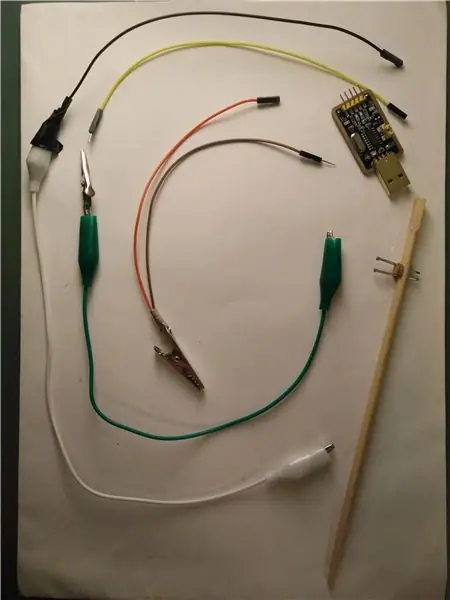
Om met je Homehub te praten, heb je het volgende nodig:
- een USB naar TTL RS232 seriële adapter; Ik gebruik een CH340G. (De Prolific PL2303-reeks krijgt meestal een shoutout, maar als reactie op vervalsingen heeft de fabrikant de stuurprogramma's "vergiftigd" om de vervalsingen uit te schakelen. Dit maakt het een echt probleem om ze te laten werken. De CH340G was plug & play onder zowel Linux als Windows 10.)
- een eetstokje. (Of elk ander stuk relatief stijf, smal hout of ander materiaal waar je spijkers of schroeven doorheen kunt slaan.)
- twee kleine spijkers. (Hoe slanker, hoe beter, omdat ze twee PCB-pads moeten aanraken die vrij dicht bij elkaar liggen, zonder dat de nagels elkaar raken. Slanke nagels zullen ook eerder door de eetstok gaan zonder deze te splijten. De lengte van de nagels is niet maakt niet uit, zolang ze maar lang genoeg zijn om door het eetstokje te gaan, de printplaat aan te raken en genoeg van hun lengte door het eetstokje te laten steken om er een krokodillenklem aan te kunnen bevestigen.)
- een stuk kurk, karton of opgevouwen papier. (Je hebt dit misschien nodig als een wig, om de uiteinden van de spijkers samen (of uit elkaar) te plaatsen als ze niet perfect uit elkaar vallen wanneer ze door de eetstok worden gehamerd.)
- drie krokodillenklemmen (of drie snoeren met krokodillenklemmen aan ten minste één uiteinde.)
- vier draden. Ik gebruikte Dupont-jumpers van man naar vrouw. (Deze zullen de USB seriële adapter verbinden met uw drie krokodillenklemmen, en de laatste zal de R45 PCB-pin kortsluiten naar aarde.)
- Wat lijm.
- mogelijk/waarschijnlijk wat isolatietape. (Nuttig om te voorkomen dat geïmproviseerde verbindingen - bijvoorbeeld tussen startkabels en krokodillendraden - elkaar, de printplaat, uw pc-behuizing, enz.
Dat is het!
Op de afbeelding kun je zien hoe ik krokodillenkabels (die op de spijkers in het eetstokje vastklikken) heb aangesloten op de mannelijke uiteinden van de Dupont-jumperkabels (waarvan het vrouwelijke uiteinde wordt aangesloten op de seriële USB-adapter) - en dan plakband om de verbinding gewikkeld. Ik heb dat met één paar op de foto gedaan (zwarte en witte draden), en sta op het punt hetzelfde te doen met de andere (gele en groene draden). Je kunt ook krokodillenklemmen rechtstreeks op de Dupont-jumperkabels solderen, of een vrouwelijke Dupont-connector rechtstreeks op een krokodillenkabel, maar ik vind de manier waarop ik het deed leuk - het stelt me in staat om de kabels later opnieuw te gebruiken; ook is de extra lengte hier nuttig.
Je kunt ook mijn gemeenschappelijke aardverbindingsopstelling zien: een krokodilklem, die ik aan het uiteinde van twee Dupont-jumpers heb gesoldeerd. Zoals in een latere stap wordt beschreven, wordt de krokodillenklem aangesloten op een aardingspunt op de printplaat en wordt één draad aangesloten op de Grnd-pin op de seriële USB-adapter, terwijl de andere (de puntige) wordt gebruikt om de R45-pad op de PCB bij het voor de eerste keer opstarten van het apparaat.
Stap 3: Het eetstokje


Dit is het belangrijkste onderdeel van deze Instructable, en het is eigenlijk best duidelijk.
1. Zoek uit waar het eetstokje over het bord moet komen en hoe je het op zijn plaats gaat bevestigen
- De eetstok wordt een hangende "brug" over de PCB, die op twee tegenover elkaar liggende zijden van de behuizing rust, boven de pads 77 en 78 van het bord (dit zijn respectievelijk de "Transmit" en "Receive" pinnen van de PCB's seriële interface).
- Zoek een manier om het eetstokje op zijn plaats te houden tegen de rand van het apparaat. Je kunt mijn oplossing hier zien (een grote tangklem), maar andere zouden net zo goed kunnen werken - misschien zouden elastische banden, wasknijpers en/of bindklemmen voldoende zijn. Het moet echter een sterke en stabiele methode zijn - als onderdeel van het flitsproces probeer je met één hand een andere pin (R45) aan te raken terwijl je met de andere de stroom aanzet; en later steek je een USB-stick in de achterkant. Het is belangrijk dat u tijdens het doen van deze dingen het contact met de pads 77 en 78 niet verliest - het eetstokje mag niet bewegen ten opzichte van de Homehub.
2. Haal het eetstokje van het apparaat, plaats het over een werkbank, in een bankschroef, enz., en sla vervolgens de spijkers door het eetstokje
- De spijkers worden door het eetstokje geslagen, zodat wanneer het eetstokje over de Homehub wordt geplaatst, de punten van de spijkers de pads 77 en 78 op de printplaat raken - waardoor contact wordt gemaakt met de Homehub.
- Bepaal met behulp van een liniaal, of gissen met het oog, waar de spijkers door het eetstokje moeten gaan en hoe ver van elkaar verwijderd zijn om de pads 77 en 78 aan de andere kant aan te raken. De nagels zullen slechts een paar mm van elkaar verwijderd zijn.
- Gebruik een metalen vijl of wetsteen om de punten van de nagels wat minder scherp te maken - je hoeft alleen maar stomp contact te maken, je moet niet het risico lopen om de pads af te krassen met puntige punten. Als u de uiteinden van de spijkers met de pads uitlijnt, raak dan de pads niet echt aan - raak de blote PCB ernaast aan. Ook dit voorkomt beschadiging van de pads voordat u klaar bent om te flitsen.
- Je kunt een wig (op deze foto, een klein beetje kurk) gebruiken om de nagelpunten dichter of verder uit elkaar te duwen (afhankelijk van of je de wig ertussen plaatst, boven of onder het eetstokje).
- Duw de spijkers net iets te ver naar beneden door het eetstokje en bevestig het eetstokje op het apparaat zoals hierboven beschreven (maar boven een kaal stukje PCB) - dat zou ervoor moeten zorgen dat de spijkers precies naar rechts terug door het eetstokje worden geduwd hoogte voor PCB-contact.
- Op dat moment, als de punten van de spijkers op één lijn liggen met de pads 77 en 78, ben je klaar om de spijkers, de wig en het eetstokje aan elkaar te lijmen. Dat houdt het mooi en stabiel. Het stelt je ook in staat om de eetstokje keer op keer opnieuw te gebruiken, wanneer je (hopelijk) andere Homehubs flitst voor vrienden en familie!
3. Sluit de draden aan op de nagels met behulp van krokodillenklemmen
Ik had snoeren met krokodillenklemmen aan beide uiteinden; het ene uiteinde wordt aangesloten op een spijker (aan de andere kant op de andere spijker, om kortsluiting van de spijkers te voorkomen), en het andere uiteinde wordt aangesloten op het mannelijke uiteinde van een DuPont-jumperdraad. Het vrouwelijke uiteinde van de jumperkabel wordt aangesloten op mijn CH340G USB seriële adapter. De Tx-pin op de seriële adapter moet worden aangesloten op de nagel die pad 78 zal aanraken; de Rx-pin op de seriële adapter moet worden aangesloten op de nagel die pad 77 zal aanraken
En daar ga je! Dat is het moeilijke deel gedaan. In de volgende stap zal ik het kort hebben over het opzetten van de grondverbindingen.
Pro-tip: als uw seriële adapter een CH340G is, weet u dat u een goede verbinding hebt (wanneer u de voltooide eetstokjeseenheid op de juiste manier over de pads 77 en 78 plaatst) als een rode LED op de adapter gaat branden wanneer alles is aangesloten (inclusief de aardverbinding - zie volgende stap) en de adapter is aangesloten en van stroom voorzien via uw USB-poort.
Stap 4: Blijf geaard
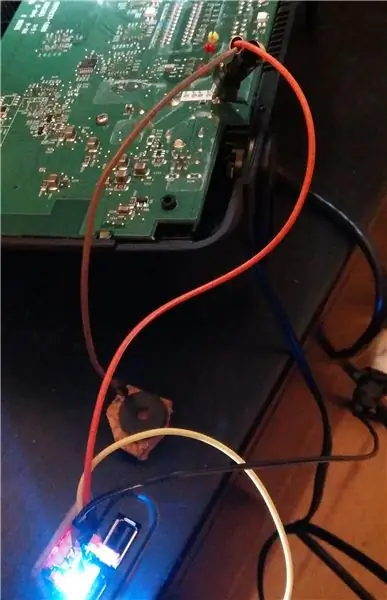

U moet ook twee aardverbindingen met de PCB tot stand brengen: één gaat tussen de USB-seriële adapter en de PCB-aarde en voltooit de verbinding van de adapter met het bord. De andere wordt gebruikt om pin R45 kort te aarden tijdens het opstarten, wat de Homehub zal interpreteren als een signaal om over te schakelen naar de "CFG 04"-modus - klaar om met uw pc te praten via de USB-seriële adapter.
Ik vond het het gemakkelijkst om twee draden van dezelfde krokodillenklem te hebben die wordt aangesloten op een aardingspin van de USB-poort op de PCB zelf (dat is de verbinding met aarde). Eén draad gaat naar de USB-seriële adapter en de andere draad wordt gebruikt om de R45-pin kort aan te raken tijdens het opstarten.
Ik weet zeker dat er andere oplossingen zouden kunnen zijn (er zijn andere massapunten op de PCB, bijvoorbeeld degene die op deze foto wordt getoond - dus je zou de USB seriële adapter op de ene kunnen aansluiten, en de kabel voor het kortsluiten van R45 met de andere). Maar dit werkte voor mij prima.
Om het losse uiteinde van de R45-kortsluitkabel (de bruine draad op de foto) veilig weggestopt te houden wanneer deze niet in gebruik is (in plaats van het risico te lopen iets anders op het bord kort te sluiten, of het metaal van de behuizing van mijn pc te laten raken, wat dit zit), heb ik het in een extra stukje kurk geprikt wanneer het niet in gebruik was.
(Mijn R45-kortsluitingskabel was een vrouwelijke-naar-vrouw Dupont-kabel, met een kleine pogo-pin in het uiteinde die pad R45 zal raken; maar een vrouwelijke-naar-mannelijke Dupont-kabel zou waarschijnlijk net zo goed zijn. je hebt gewoon iets nodig met een puntige metalen punt die pad R45 kort kan aanraken bij het inschakelen van de Homehub).
Stap 5: Je bent klaar! Tijd om te beginnen met knipperen
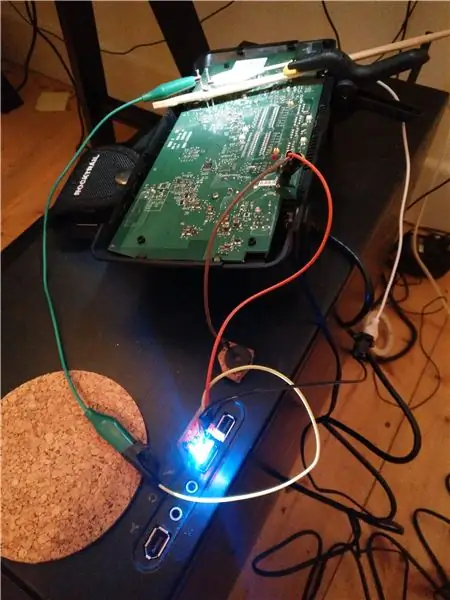
Wanneer alles is aangesloten (laatste foto bijgevoegd), aangesloten op de USB-poort van uw computer, en (zoals vermeld in stap 3) ziet u een rood lampje op de USB seriële adapter die aangeeft dat u een verbinding hebt (ervan uitgaande dat uw adapter heeft zo'n LED), dan ben je klaar om te gaan.
Sluit de voedingskabel van de Homehub aan op de achterkant van het apparaat, maar zet hem nog niet aan. Zodra je de terminal op je pc hebt geopend (de handleidingen waarnaar ik hieronder heb gelinkt, zullen je door dat deel leiden), houd je dan de R45-aardingsdraad (mijn bruine draad) in één hand (door de R45-pad aan te raken met het), en met de andere kant, zet het apparaat aan (ik zet het liever aan met de schakelaar op het stopcontact - als je in plaats daarvan de aan/uit-knop achter het apparaat gebruikt, zul je merken dat het apparaat te wiebelen wanneer u de R45-pad probeert aan te raken - wat niet helpt!).
Minder dan een seconde nadat u de stroom hebt aangezet, haalt u vervolgens de aardingskabel van de R45-pad, waardoor de verbinding wordt verbroken. Wanneer u dit doet, zou u een zeer korte blauwe flits van een LED moeten zien en dan zouden alle LED's uit moeten zijn (met geen teken dat het apparaat daadwerkelijk is ingeschakeld) - en de terminal op uw scherm zou "CFG 04" moeten zeggen. Zo ja, succes!
Als u in plaats daarvan direct na het inschakelen de LED's groen ziet knipperen, enz., en/of uw scherm "CFG 06" zegt, gevolgd door een paar regels tekst over opstarten, komt dat omdat het apparaat uw aarding niet heeft gedetecteerd de R45-pad wanneer u het apparaat inschakelt. Controleer uw aardingsverbinding met de R45-pad en probeer het opnieuw.
De uitstekende gids van Bill, hier, zal je door de commando's leiden die je moet verzenden als je eenmaal in de CFG 04-modus bent; en als je een Windows-pc gebruikt om dit te doen, zou je ook deze begeleidende gids moeten lezen.
De OpenWrt Wiki is ook een geweldige bron om wat algemene achtergrondinformatie te krijgen over wat je aan het doen bent, en biedt een aantal snelle, niet-pluizende instructies voor het flashen van het apparaat. Ik geef echter de voorkeur aan Bill's handleiding voor instructies - er is meer achtergrond en een probleemoplosser.
Het doel van mijn Instructable was om je een soldeerloze methode te laten zien om de seriële adapter op het bord aan te sluiten. De rest gaat meestal van een leien dakje - veel succes!
Aanbevolen:
Game-saves kopiëren naar een MU van Microsoft of een derde partij op een eenvoudige manier: 9 stappen

Game Saves kopiëren naar een Microsoft of 3rd Party MU op de GEMAKKELIJKE MANIER .: Originele tutorial HIER Er zijn tal van Softmod-tutorials die er zijn en ze zijn allemaal goed, maar het is lastig om de opslagbestanden op de Xbox HDD te krijgen, ik heb een leven gemaakt cd die het eenvoudig maakt om dat te doen. Dit is geen complete softmod-tutorial, dit
Een knop Kopie naar klembord op een webpagina plaatsen: 5 stappen (met afbeeldingen)

Een knop Kopie naar klembord op een webpagina plaatsen: dit klinkt misschien eenvoudig, en ik zie er misschien gek uit als ik het op Instructables zet, maar in werkelijkheid is het niet zo eenvoudig. Er is CSS, JQuery, HTML, wat fancy javascript, en, ach, je weet wel
Games uploaden naar Arduboy en 500 games naar Flash-cart: 8 stappen

Spellen uploaden naar Arduboy en 500 spellen naar Flash-cart: Ik heb een zelfgemaakte Arduboy gemaakt met serieel Flash-geheugen dat maximaal 500 spellen kan opslaan om onderweg te spelen. Ik hoop te delen hoe je games kunt laden, inclusief hoe je games opslaat in het seriële flash-geheugen en je eigen geconsolideerde gamepakket kunt maken
Flash AT Command Firmware naar ESP01-module (vereist een USB-naar-TTL-adapter): 5 stappen

Flash AT Command Firmware naar ESP01-module (vereist een USB-naar-TTL-adapter): door Jay Amiel AjocGensan PHfacebook.com/geeamealyoutube.com/jayamielajoc
Een Meraki / Accton / Fonero flashen met OpenWRT met Linux: 3 stappen

Een Meraki / Accton / Fonero flashen met OpenWRT Linux gebruiken: Deze instructable laat je zien hoe je je Meraki / Accton / Fonero-hardware flasht met OpenWRT Linux met behulp van een Linux-pc. Auteur website: http://ruckman.net
